Повечето деца обичат игрите. Това е отлична възможност за тяхното въображение и чудесен начин да развият определени умствени и двигателни умения. Ето защо те биха могли да бъдат привлечени да играят видео игри на PS5.
Въпреки това, както всяко друго средство за забавление, то може да съдържа неподходящо съдържание. Но не позволявайте това да ви попречи да им позволите да играят на PS5. Вместо това трябва да зададете някои защитни настройки на PS5, за да предпазите детето си и да наблюдавате неговите дейности.
Съдържание
1. Създайте и добавете акаунт за дете
Първо, трябва да създадете детски акаунт за вашия непълнолетен и да добавите този акаунт към PS5. Този акаунт ще зададе ограничението за съдържание по подразбиране въз основа на възрастта на потребителя на акаунта.
Като възрастен първо трябва да имате собствен PSN акаунт. Ако нямате такъв, можете да прочетете нашето ръководство за това как да създадете PSN акаунт за помощ. Ще ви трябва също валидна кредитна или дебитна карта и имейл адрес за детето ви.
Ето как да настроите детски акаунт:
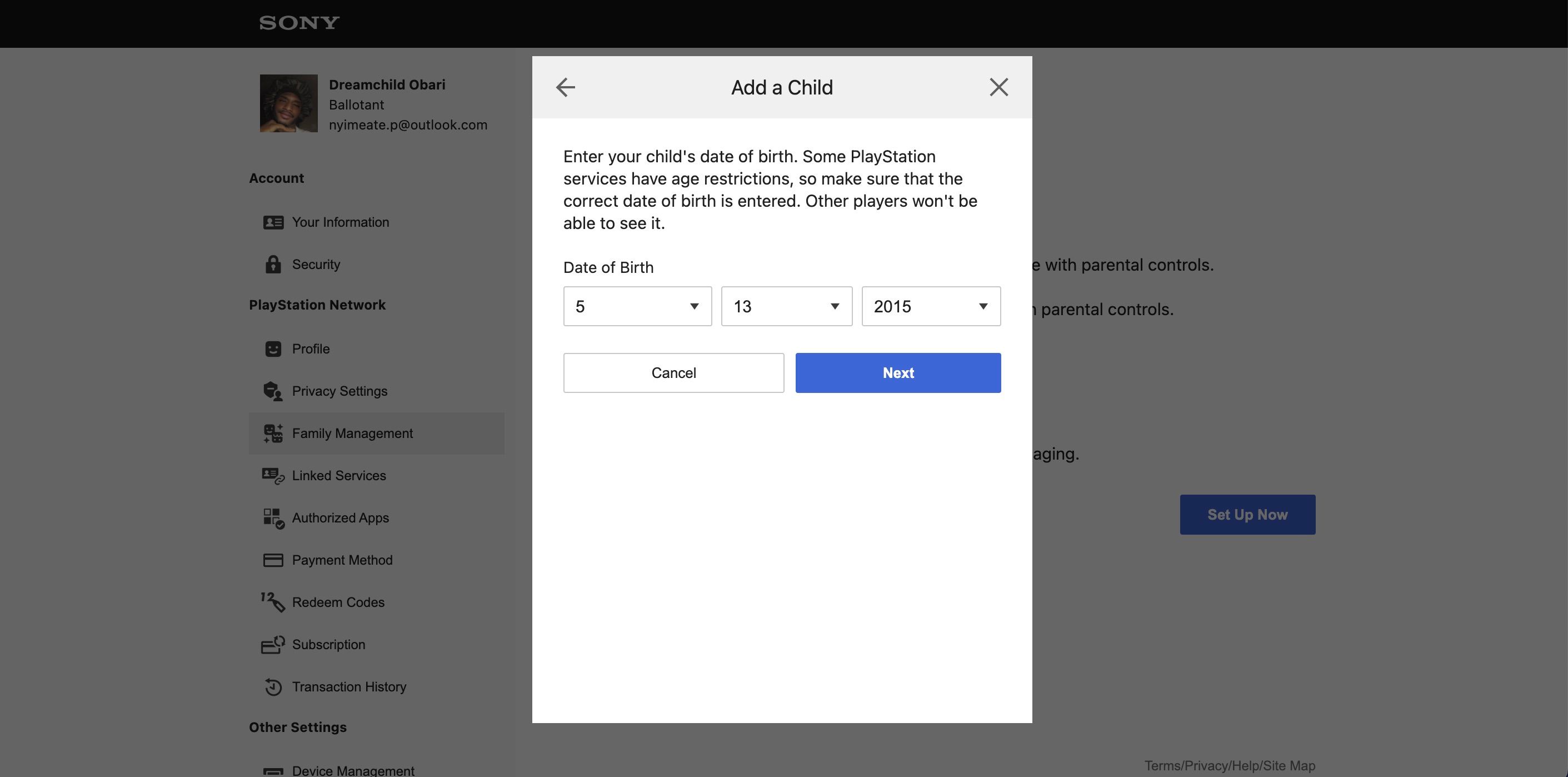
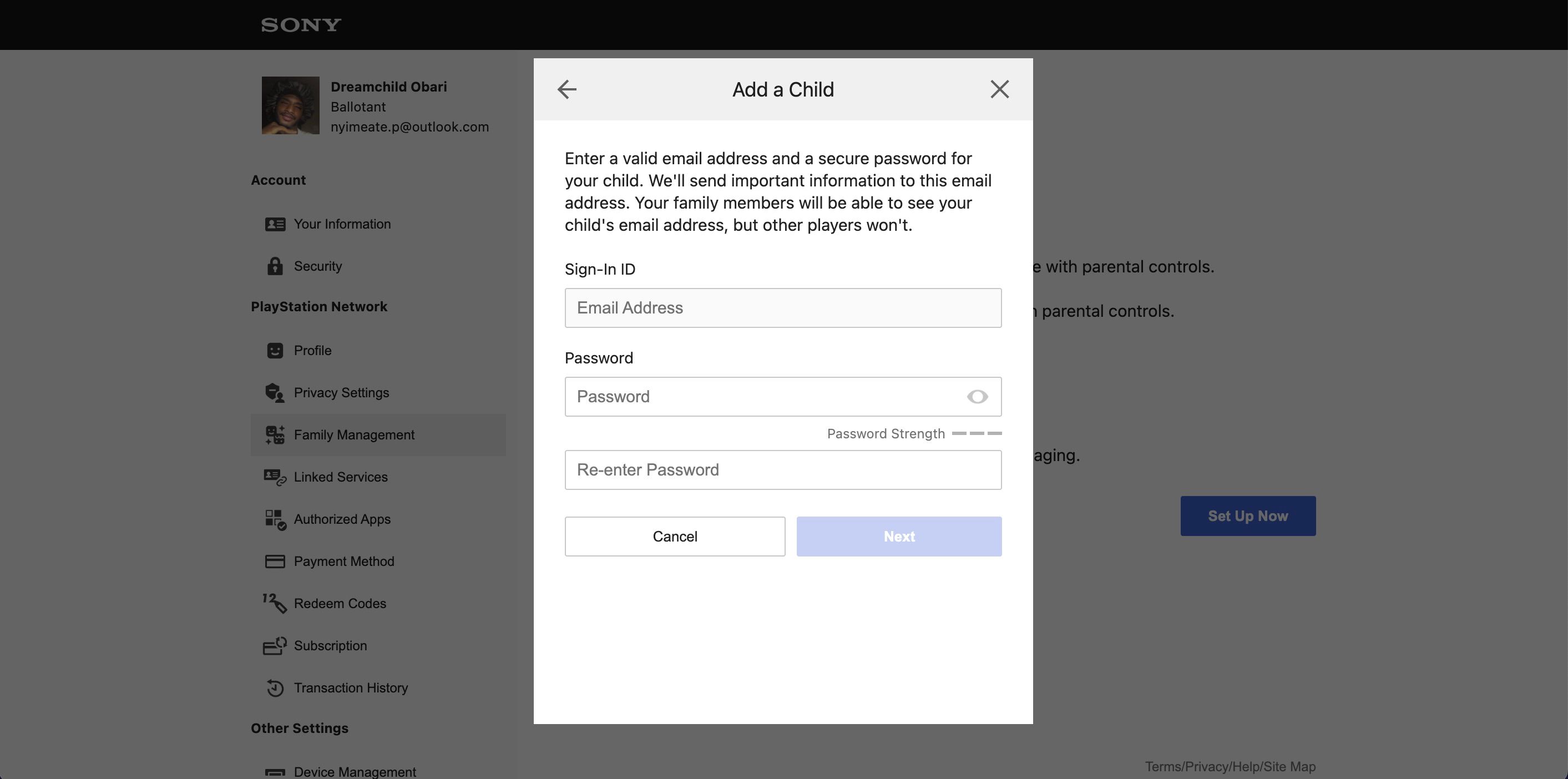
Не е нужно да се притеснявате за всички опции, които виждате, докато настройвате дъщерния акаунт. Винаги можете да го промените от панела PSN Family или от секцията Family and Parental Controls в настройките на PS5.
След това трябва да добавите детето към вашия PS5. За да направите това, трябва да създадете акаунт на вашия PS5, като използвате имейла, който сте предоставили за детето.
2. Използвайте предварително зададени или персонализирани нива на ограничаване на съдържанието
Сега имате добавен детски акаунт към PS5; можете да зададете нивото на ограничение, което искате.
Следвай тези стъпки:
Можете да зададете възрастови ограничения за следните опции:
- Игри и приложения за PS5, PS4 и PS3.
- Blu-ray дискове и DVD.
- PlayStation VR2 и PlayStation VR.
- Сърфиране в мрежата (въпреки че уеб браузърът на PS5 е скрит и ограничен).
- Комуникация и генерирано от потребителите съдържание.
- Онлайн съдържание.
Ще намерите опциите за промяна на нивата на ограничение за всичко по-горе на тази страница за родителски контрол. Трябва да го коригирате въз основа на вашите родителски предпочитания и възрастта на детето.
3. Настройте ограничения на конзолата и потребителски пароли
Ограниченията на конзолата са група функции на PS5, които ви позволяват да контролирате как потребителите могат да създават акаунти на PS5. Едно умно дете може да заобиколи вашите ограничения за съдържание, като просто създаде нов акаунт на PS5, който да използва вместо детския акаунт, който сте създали за него. Или могат да влязат в акаунт за възрастни, ако не сте задали парола за него.
Следователно първото нещо, което трябва да направите, е да настроите потребителски пароли за вашите PS5 акаунти. След това трябва да настроите ограничения на конзолата, които използват отделна парола от вашата потребителска парола. В случай, че детето ви получи достъп до акаунта ви, то пак няма да може да се справя с ограниченията, които сте задали.
Ето как да настроите паролата за ограничения на конзолата:
На страницата с ограничения на конзолата PS5, освен да промените паролата за ограничения на конзолата, имате опции за:
- Разрешаване или забрана на потребителите да създават нови потребители и да влизат като гости (Създаване на потребител и влизане като гост). Това е полезно, за да попречите на детето да създава нови акаунти, за да заобиколи вашите ограничения
- Установете родителски контрол по подразбиране за нови потребители (Родителски контрол за нови потребители). Полезно е за настройване на подходящо за възрастта съдържание и ограничения на функциите, ако искате да им позволите да създават нови потребители.
- Деактивирайте ограниченията на конзолата (Временно деактивирайте ограниченията на конзолата на PS5). Можете да използвате това, за да изключите временно ограниченията на конзолата, в случай че е твърде ограничаващо за вас като възрастен потребител.
Не забравяйте паролата си за ограничаване на конзолата. Доколкото знаем, няма начин да го възстановим.
4. Задайте парола за плащане и месечен лимит на разходите
В интернет има ужасяващи истории за деца, които харчат стотици до хиляди долари за закупуване на приложения и видео игри с картите на родителите си. Избягвайте това, като зададете лимити на разходите и парола за плащане.
Добавете парола за плащане от Настройки > Потребители и акаунти > Акаунт > Плащане и абонаменти > Настройки за покупка. Включете превключвателя Изискване на парола при плащане и той ще ви подкани да въведете вашата PSN парола, преди да направите покупка.
Следващото нещо, което искате да направите, е да поставите лимит на разходите. Ето как да зададете месечен лимит на разходите в акаунта на вашето дете:
Не сме сигурни защо Sony направи лимита на разходите в падащо предварително зададено меню. Но засега не можете да въведете персонализирана сума като лимит на разходите.
5. Приложете ограничения за време за игра
Пристрастяването към видеоигри може да повлияе негативно на детето ви, но можете да опитате да го ограничите, като зададете ограничения за времето за игра на PS5.
Можете да зададете ограничения за време за игра само за акаунт на дете с регистриран PSN имейл.
Ето как да го направите:
По-големите деца може да не оценят много тази настройка, така че вероятно е по-добра идея да обсъдите времето им за игра, вместо директно да им блокирате да използват конзолата.
PS5 предлага обширни разпоредби за безопасност за деца
В сравнение с повечето други конзоли за видеоигри, включително PS4, PS5 предлага много начини за контролиране на това как непълнолетно лице я използва. Хубаво е да се види, че Sony заема решителна позиция по отношение на безопасността на децата като компания, както ясно се отразява с PS5.
Благодарение на тези функции родителите могат да бъдат спокойни, знаейки, че има проверки, за да се гарантира, че децата няма да развият негативни навици за игри, да виждат съдържание, което не е за тяхната възраст, или да говорят с непознати онлайн.
Но трябва да останете бдителни, тъй като някои деца все пак може да намерят начини да заобиколят вашите ограничения.

